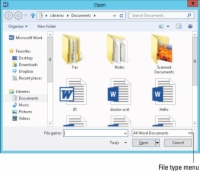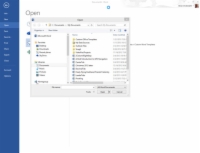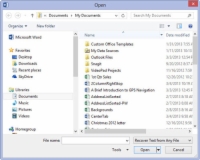Word 2013 lahko čarobno odpre in prikaže številne čudne dokumente, ki niso Wordovi. To se morda zdi, kot da ne bi delovalo, vendar je. Torej, poskusite. Takole deluje:
1 Pritisnite kombinacijo tipk Ctrl+O, da prikličete zaslon za odpiranje.
Prikaže se odprt zaslon.
2Izberite Računalnik.
Lahko pa izberete SkyDrive za iskanje datotek v skupni rabi v internetu.

3 Kliknite gumb Prebrskaj, da odprete pogovorno okno Odpri.
Prikaže se pogovorno okno Odpri.
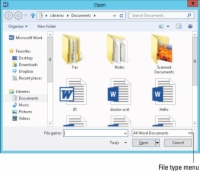
4Iz meniskega gumba izberite obliko datoteke.
Gumb menija nima oznake, čeprav lahko piše Vsi Wordovi dokumenti .
Z izbiro določene oblike datoteke usmerite Word, da zmanjša število datotek, prikazanih v pogovornem oknu Odpri. Prikazane so samo datoteke, ki se ujemajo z določeno obliko datoteke.
Če ne poznate oblike, na spustnem seznamu izberite Vse datoteke. Beseda potem najbolje ugiba.
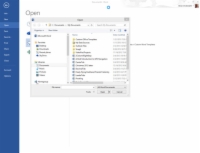
5Na seznamu izberite datoteko.
Ali pa uporabite kontrolnike v pogovornem oknu, da poiščete drug medij za shranjevanje ali mapo, ki vsebuje datoteko.
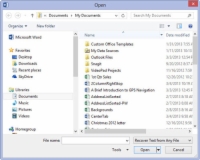
6 Kliknite gumb Odpri.
Tujec datoteka se prikaže na zaslonu, pripravljena za urejanje, tako kot kateri koli drugi Wordov dokument.
No, dokument morda ni popoln. Morda se niti ne odpre. Vendar bodite pripravljeni popraviti stvari ali pospraviti. Word se trudi po svojih najboljših močeh.
Za nekatere vrste dokumentov lahko Word prikaže posebno pogovorno okno za pretvorbo datotek, ki vam omogoča predogled dokumenta. Na splošno je najboljša izbira, če kliknete gumb V redu v tem koraku.
Možnost Obnovi besedilo iz katere koli datoteke je uporabna za vpogled v neznane formate datotek, zlasti iz starinskih in nejasnih formatov datotek za obdelavo besedil.
Word si zapomni vrsto datoteke! Ko znova uporabite pogovorno okno Odpri, je ista vrsta datoteke že izbrana na spustnem seznamu Files of Type. To pomeni, da se vaš običajni Wordov dokument lahko odpre kot dokument z "navadnim besedilom", kar je videti res grdo. Ne pozabite preveriti spustnega seznama Files of Type, če se vam kaj takega zgodi.
Zato, če želite odpreti Wordov dokument po odprtju dokumenta HTML, ali predvsem s pomočjo Obnovi besedilo iz katere koli možnost datoteke, ki jih je treba izbrati Wordovih dokumentov iz seznama. V nasprotnem primeru lahko Word odpre dokumente na način, ki se vam zdi nenavaden.
Ne krivite se, če Word ne more odpreti dokumenta. Veliko, veliko formatov datotek Wordu ne pozna. Ko vam nekdo pošilja to vrsto dokumenta, ga prosite, naj ga ponovno pošlje v običajni obliki datoteke, kot je HTML ali RTF.